Cara Memasang TeamViewer 15 di Linux
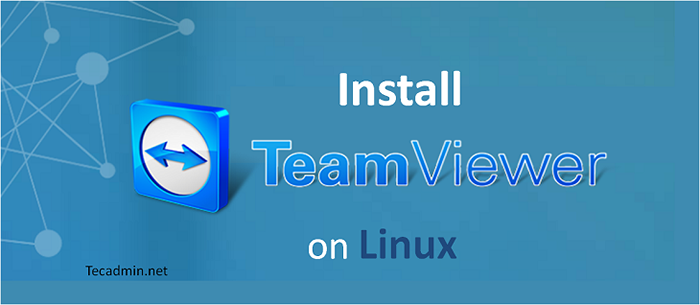
- 813
- 80
- Chris Little I
Teamviewer berguna untuk menghubungkan sistem jauh dengan persekitaran grafik dengan mudah. Pasukan TeamViewer telah mengumumkan versi terkini 15. Versi ini dimuatkan dengan banyak penambahbaikan daripada versi lama. Baca lebih lanjut mengenai ciri -ciri dalam TeamViewer 15.
- Awak juga mungkin menyukai:
- Pasang Skype pada sistem berasaskan Debian
- Pasang Skype pada sistem berasaskan Redhat
Artikel ini akan membantu anda memasang TeamViewer 15 di Ubuntu, Fedora, Centos, Red Hat, Linuxmint, Saintifik Linux, Debian Linux Distributions.
Langkah 1 - Muat turun TeamViewer
Pertama sekali, muat turun versi terkini Pakej TeamViewer dari laman web rasminya. Dengan kemas kini terkini TeamViewer TeamViewer 15 ini tersedia untuk dimuat turun dan dipasang.
- Pakej Downlaod Debian
wget https: // muat turun.Teamviewer.com/muat turun/linux/teamviewer_amd64.Deb
- Pakej Downlaod RPM
wget https: // muat turun.Teamviewer.com/muat turun/linux/teamviewer.x86_64.rpm
Langkah 2 - Pasang TeamViewer
Semasa anda memuat turun pakej TeamViewer pada sistem anda, mari pasang mengikut sistem operasi anda. Untuk sistem berasaskan RPM menggunakan YUM atau DNF untuk memasang kebergantungan yang diperlukan. Untuk sistem berasaskan Debian menggunakan arahan dpkg kemudian apt-get untuk memasang semua kebergantungan.
- Fedora 22+ & Centos/RHEL 8
SUDO DNF Pasang TeamViewer.x86_64.rpm
- Centos, Redhat & SL
sudo yum memasang teamviewer.x86_64.rpm
- Ubuntu, Debian & Linuxmint
sudo dpkg -i teamviewer_amd64.Deb sudo apt -get -f pemasangan ## pemasangan dengan dependensi
Tekan 'Y' untuk sebarang pengesahan yang diminta untuk melengkapkan pemasangan TeamViewer di Desktop Linux anda.
Langkah 3 - Lancarkan TeamViewer
Setakat ini, anda telah berjaya memasang TeamViewer pada mesin Linux anda. Taipkan arahan di bawah dari Terminal untuk melancarkan TeamViewer
Teamviewer
Dengan permulaan kali pertama, TeamViewer akan meminta untuk menerima perjanjian itu. Klik untuk menerima perjanjian lesen.
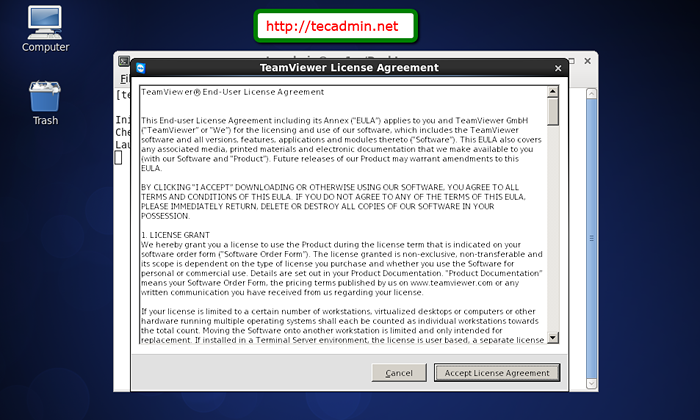
Sebaik sahaja anda menerima perjanjian itu, TeamViewer akan bermula.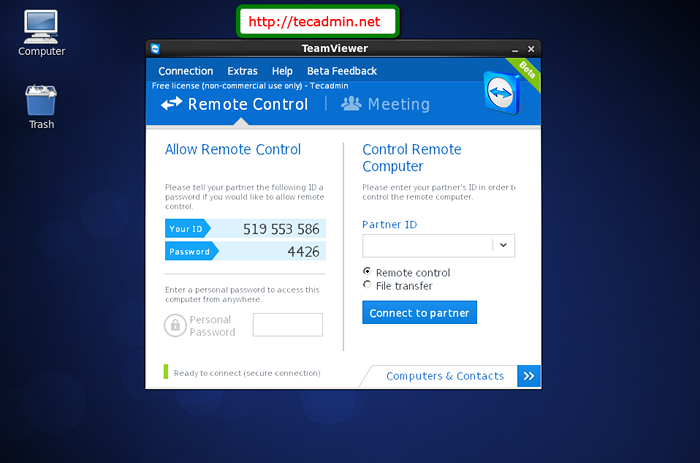
Di sini anda akan melihat ID TeamViewer sistem anda. Anda juga boleh menyambung ke sistem jauh yang dipasang TeamViewer dengan memasukkan ID mereka di bawah kotak input ID Parter.
Kesimpulan
Tutorial ini diterangkan kepada anda cara memasang TeamViewer di Linux Systems.
- « Cara memasang NRPE pada CentOS/RHEL 9/8/7
- Cara Memasang Apache/Php 7 di CentOS/RHEL 7.6/6.9 dan Fedora 31/30 »

